DistributedCOM 10005 오류: 무엇이며 어떻게 수정할 수 있나요?
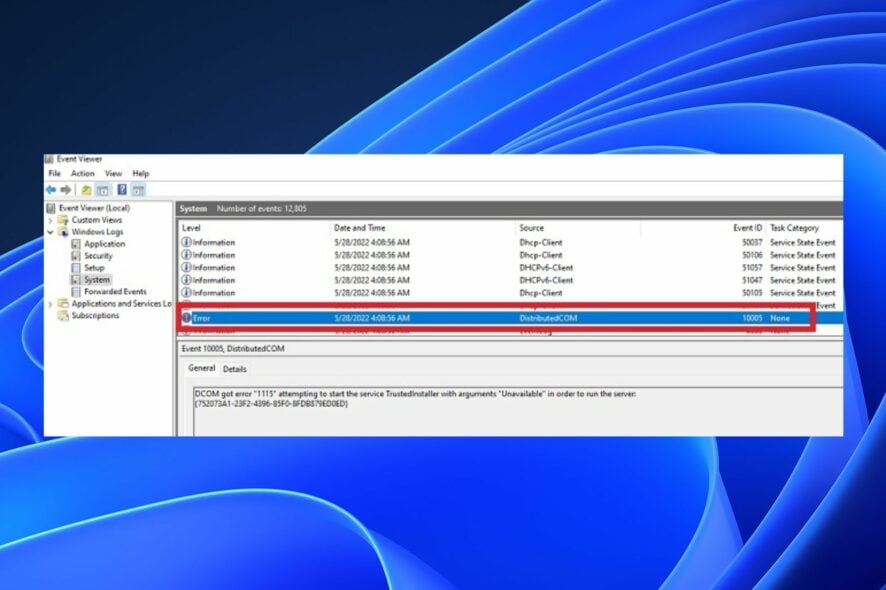 우리 독자들 중 많은 이들이 Windows PC에서 DistributedCOM 오류 10005가 발생한다고 보고했습니다. 이 오류는 프로그램이 권한 없이 DCOM 서버에 접근하려고 할 때 나타납니다. 따라서 이 문서에서는 오류를 수정할 수 있는 방법을 안내합니다.
우리 독자들 중 많은 이들이 Windows PC에서 DistributedCOM 오류 10005가 발생한다고 보고했습니다. 이 오류는 프로그램이 권한 없이 DCOM 서버에 접근하려고 할 때 나타납니다. 따라서 이 문서에서는 오류를 수정할 수 있는 방법을 안내합니다.
또한 DCOM 오류 1084가 무엇인지 및 수정 방법에 대해서도 읽어볼 수 있습니다.
DistributedCOM 오류 10005란 무엇인가요?
DistributedCOM은 소프트웨어 구성 요소가 네트워크를 통해 직접 통신할 수 있도록 하는 프로토콜입니다. 프로그램이 DistributedCOM 서버에 접근하려고 하지만 충분한 접근 권한이 없을 때 문제가 발생합니다.
또한, Windows 11에서 DistributedCOM 오류 10005는 주로 Windows 검색 기능에 문제가 있을 때 나타납니다. 이 오류의 원인이 될 수 있는 몇 가지 요소는 다음과 같습니다:
- DistributedCOM 관련 잘못된 구성 – Windows 검색 또는 DistributedCOM 시스템 구성 요소의 잘못된 설정으로 인해 오류 10005가 발생할 수 있습니다.
- 권한 문제 – 권한 없이 DCOM 서버에 접근하려는 프로그램은 통신에 영향을 줄 수 있습니다. 따라서 Windows 장치가 업데이트되지 않았거나 프로세스에 대한 승인 권한이 없으면 오류가 발생할 수 있습니다.
- 손상된 시스템 파일 – 시스템 파일이 손상되면 해당 파일에 의존하는 프로그램과 서비스가 접근할 수 없습니다. 따라서 이러한 파일이 온전하지 않으면 DCOM 프로세스가 실패할 수 있습니다.
- 바이러스 및 악성 소프트웨어 – 바이러스 및 악성 소프트웨어와 같은 사이버 감염은 시스템에 위험을 초래하고 컴퓨터에서 실행되고 있는 활동을 방해하여 Microsoft Windows DistributedCOM 오류 10005를 초래할 수 있습니다.
이러한 요소는 서로 다른 컴퓨터에서 다를 수 있습니다. 그럼에도 불구하고 아래에 설명된 문제 해결 단계를 따르면 오류를 수정할 수 있습니다.
DistributedCOM 오류 10005를 어떻게 수정할 수 있나요?
고급 문제 해결 단계를 시도하기 전에 다음을 시도해 보세요:
- PC에서 실행 중인 백그라운드 앱을 끕니다.
- 바이러스 백신 소프트웨어를 일시적으로 비활성화합니다.
- Windows를 안전 모드로 재시작하고 오류가 지속되는지 확인합니다.
오류를 해결할 수 없다면 아래 단계를 시도해 보세요:
1. Windows 검색 서비스를 재시작합니다.
- 시작 버튼을 왼쪽 클릭하고, services를 입력하여 검색 결과에서 서비스 앱을 엽니다.
- Windows Search service를 찾아서 오른쪽 클릭하고, 드롭다운 메뉴에서 중지를 선택합니다.
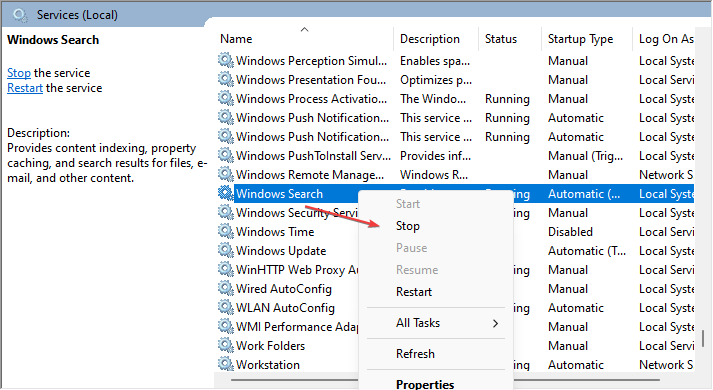
- 그런 다음 더블 클릭하여 시작 유형 드롭다운 메뉴를 확장하고 수동 옵션을 선택합니다.
- 시작 버튼을 클릭한 다음 확인 버튼을 클릭하여 변경 사항을 저장합니다.
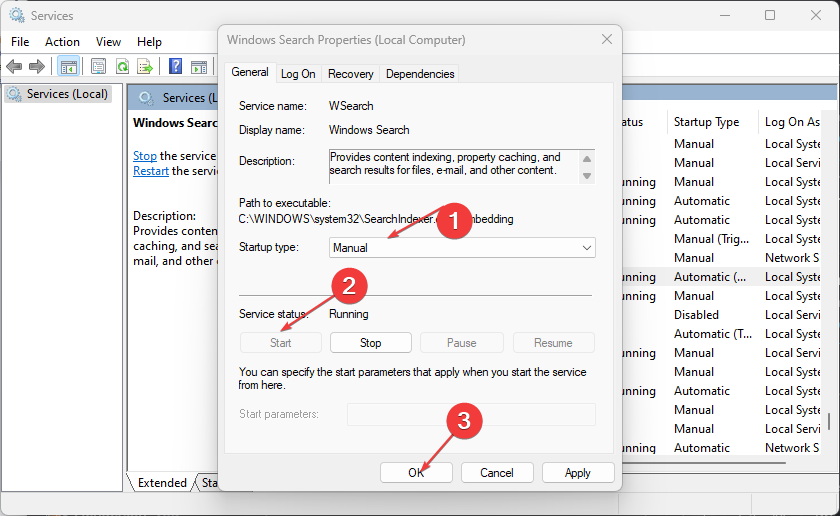
Windows 검색 서비스를 재시작하면 프로세스를 새로 고침하고 성능을 저해하는 문제를 해결할 수 있습니다.
2. 레지스트리 파일을 확인합니다.
- Windows + R 키를 눌러 실행 대화상자를 열고, regedit를 입력한 후 확인을 클릭하여 레지스트리 편집기를 엽니다.
-
다음 경로로 이동합니다:
HKEY_CURRENT_USER\Software\Microsoft\Windows\Explorer - DisableSearchBoxSuggestions REG_DWORD 값을 더블 클릭하고, 값 데이터를 0으로 설정합니다.확인 버튼을 클릭합니다.
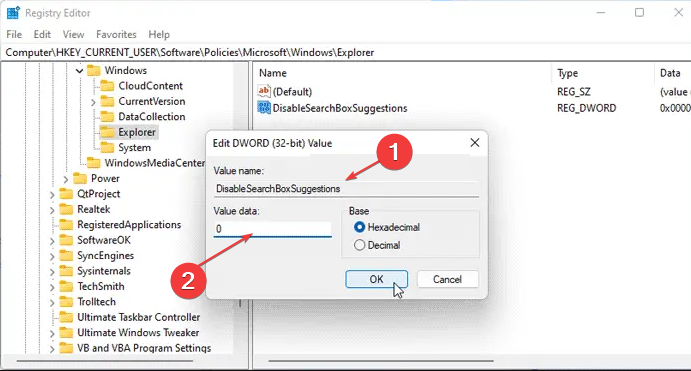
- PC를 재시작하고 DistributedCOM 오류 10005가 나타나는지 확인합니다.
위 단계는 오류를 유발하는 레지스트리 편집기 키를 해결합니다. Windows 11에서 손상된 레지스트리를 수정하는 방법에 대해 읽어보세요. 이 주제에 대해 더 알아보기
- Microsoft는 Windows 11에서 더 나은 보안을 위해 JScript를 JScript9Legacy로 교체합니다.
- Windows 11 빌드 27898에서 작은 작업 표시줄 아이콘, 빠른 복구, 스마트한 공유 기능이 추가됩니다.
- Windows 11 빌드 27898의 버그가 클래식 비스타 시작음을 다시 가져옵니다.
- Windows 11 빌드 22631.5696이 중요한 수정과 함께 베타 채널에 출시됩니다.
3. DistributedCOM을 재시작합니다.
- 시작 버튼을 왼쪽 클릭하고, component services를 입력하여 실행합니다.
- Computers 폴더를 클릭하고, DCOM을 재활성화하려는 컴퓨터를 오른쪽 클릭한 후 드롭다운에서 속성을 선택합니다.
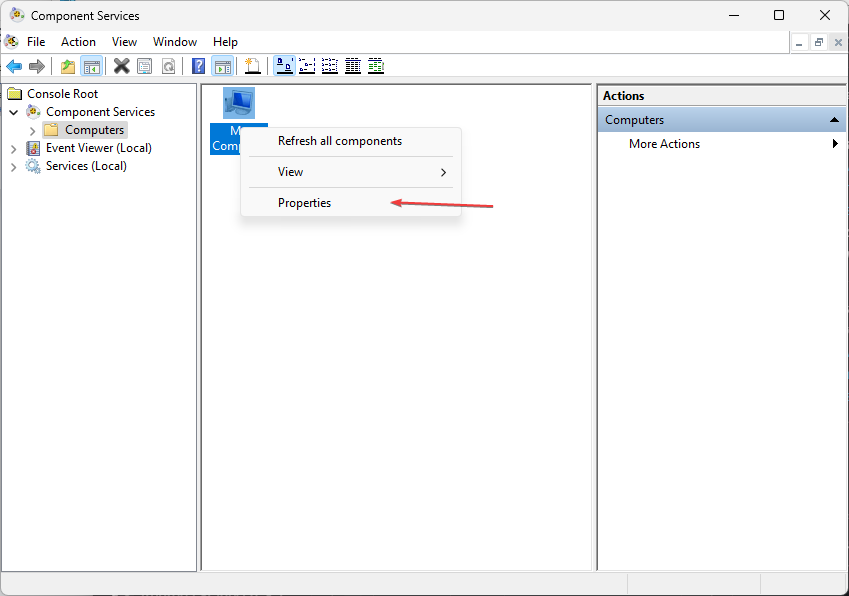
- 기본 속성 탭을 클릭합니다. 이 컴퓨터에서 DistributedCOM 사용 옵션의 체크 박스를 선택하고, 확인합니다.
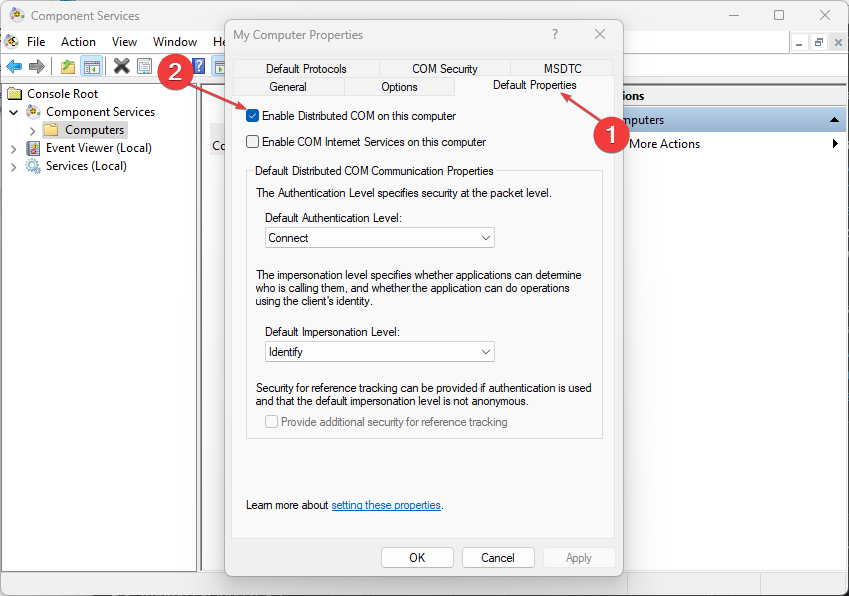
컴퓨터에 대한 DCOM을 재활성화하면 관련된 모든 백그라운드 작업이 종료되고 다시 시작됩니다.
4. 그룹 정책 설정을 확인합니다.
- Windows + R 키를 눌러 실행 대화상자를 열고, gpedit.msc를 입력한 후 확인 버튼을 클릭하여 로컬 그룹 정책 편집기를 엽니다.
-
다음 경로로 이동합니다:
사용자 구성\관리 템플릿\Windows 구성 요소\파일 탐색기 -
그런 다음 파일 탐색기 검색 상자에 최근 검색 항목 표시 끄기 옵션을 더블 클릭합니다.
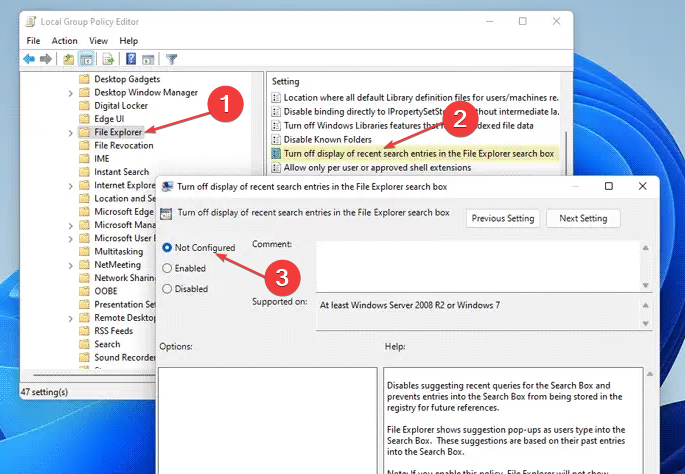
- 구성되지 않음 옵션을 선택하고 확인 버튼을 클릭합니다.
- PC를 재시작하고 오류가 지속되는지 확인합니다.
위 그룹 정책 설정을 비활성화하면 DistributedCOM 구성 요소에 대한 간섭을 수정할 수 있습니다.
5. 시스템 파일 검사기 스캔을 실행합니다.
- 시작 버튼을 왼쪽 클릭하고, 명령 프롬프트를 입력한 후 관리자로 실행을 선택합니다.
- 사용자 계정 컨트롤 프롬프트에서 예를 클릭합니다.
-
다음을 입력하고 Enter 키를 누릅니다:
sfc /scannow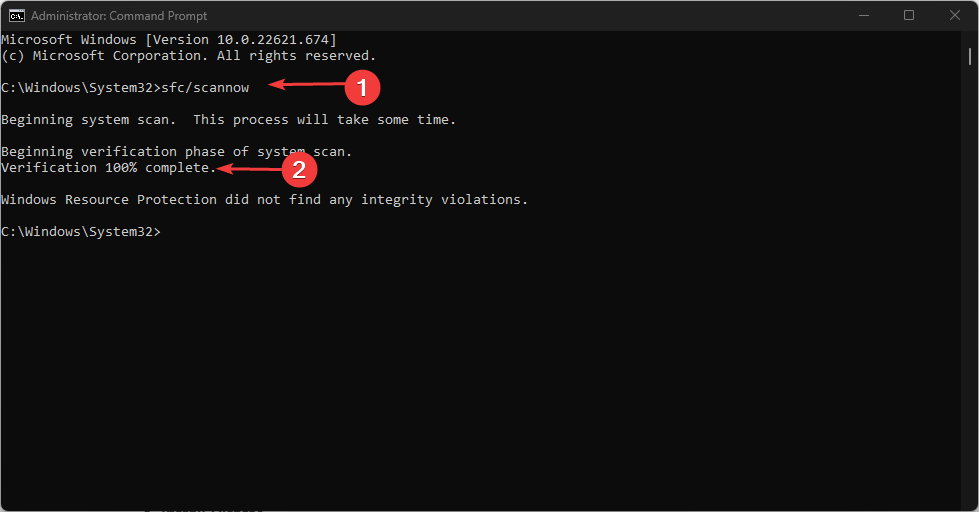
- PC를 재시작하고 작업 표시줄에서 최대화가 가능한지 확인합니다.
시스템 파일 검사기 스캔을 초기화하면 DCOM 구성 요소에 영향을 미치는 손상된 시스템 파일이 복구됩니다. 관리자 권한으로 실행 옵션이 작동하지 않을 경우 이를 수정하는 방법을 확인하세요.
자동 대안으로 손상된 시스템 파일을 전문적인 서드파티 소프트웨어로 수리하는 것을 제안합니다. 이 소프트웨어는 고급 복구 기술과 함께 새로운 Windows 구성 요소를 제공하여 손상을 복구할 수 있습니다.
또한, 우리의 독자들은 Windows 11 검색 표시줄이 작동하지 않는 문제와 이를 수정하는 방법에 대해서도 관심이 있을 수 있습니다.
추가 질문이나 제안이 있으시면 댓글 섹션에 남겨 주시기 바랍니다.













